大学生にとってパソコンは必須アイテムとなりますが、加えて持っておくと便利なのが「iPad」です!
調べものやレポート作成といった学習面はもちろん、動画鑑賞やゲームなどあらゆる場面で活躍できます。中でも「ノートを取る」というは、「紙とペンを使うよりも快適」「ノートの整理や管理がしやすい」という点でオススメの使い方の1つです。
目次
iPadの種類について
iPadには大きく4つのシリーズ「無印/mini/Air/Pro」があります。
さらに、ネットへの接続方式の違い「Wi-Fiモデル/Wi-Fi+Cellularモデル」、ストレージ(ROM)の容量によって細かく分類されます。
| シリーズ | ストレージ | 接続 | |
|---|---|---|---|
| iPad (無印) | 64GB/256GB | Wi-Fiモデル/ Wi-Fi+Cellularモデル(セルラーモデル) | |
| iPad mini | |||
| iPad Air | 11インチ | 128GB/256GB/512GB/1TB | |
| 13インチ | |||
| iPad Pro | 11インチ | 256GB/512GB/1TB/2TB | |
| 13インチ | |||
現在販売中のiPadの価格
基本的にApple Storeでは、各シリーズごとに新モデルが発売されると、旧モデルは取り扱われなくなります。
| iPad (第10世代) | mini (第6世代) | Air (M2) | Pro (M4) | ||||
|---|---|---|---|---|---|---|---|
| 11インチ | 13インチ | 11インチ | 13インチ | ||||
| 発売時期 | 2022/10 | 2021/9 | 2024/5 | 2024/5 | |||
| 64GB | Wi-Fi | 58,800円 | 84,800円 | – | – | – | – |
| セルラー | 84,800円 | 110,800円 | |||||
| 128GB | Wi-Fi | – | – | 98,800円 | 128,800円 | – | – |
| セルラー | 124,800円 | 154,800円 | |||||
| 256GB | Wi-Fi | 84,800円 | 110,800円 | 114,800円 | 144,800円 | 168,800円 | 218,800円 |
| セルラー | 110,800円 | 136,800円 | 140,800円 | 170,800円 | 204,800円 | 254,800円 | |
| 512GB | Wi-Fi | – | – | 150,800円 | 180,800円 | 204,800円 | 254,800円 |
| セルラー | 176,800円 | 206,800円 | 240,800円 | 290,800円 | |||
| 1TB | Wi-Fi | – | – | 186,800円 | 216,800円 | 272,800円 | 322,800円 |
| セルラー | 212,800円 | 242,800円 | 308,800円 | 358,800円 | |||
| 2TB | Wi-Fi | – | – | – | – | 340,800円 | 390,800円 |
| セルラー | 376,800円 | 426,800円 | |||||
接続は「Wi-Fiモデル」で問題なし!
Wi-Fiだけでなく、携帯電話回線を使用してのインターネット接続も可能なモデル。スマホ同様にSIMさえ開通しておけば、Wi-Fiの有無にかかわらずにネット接続できます。
iPad で「ノートを取る」という作業はオフライン状態でも可能です。そのため、わざわざ高額なセルラーモデルを購入する必要はありません。また、「学内無線LAN」や「テザリング機能」を利用するという選択肢もあるので、セルラーモデルの優先度は低いと言っていいでしょう。
iPadのシリーズは「miniシリーズ」以外がおすすめ!
「miniシリーズ」 はノートを取るのに不向き

iPadでノートを取りたい場合「iPad mini」は候補から外しましょう!
もちろんminiがノートとして全く使い物にならないわけではありません。
ですが、miniの良さは軽量・コンパクトで手軽に使えるという点なので、ノートというよりも手帳やメモ帳としての利用がおすすめです。
「Proシリーズ」 は予算に余裕がある人向け
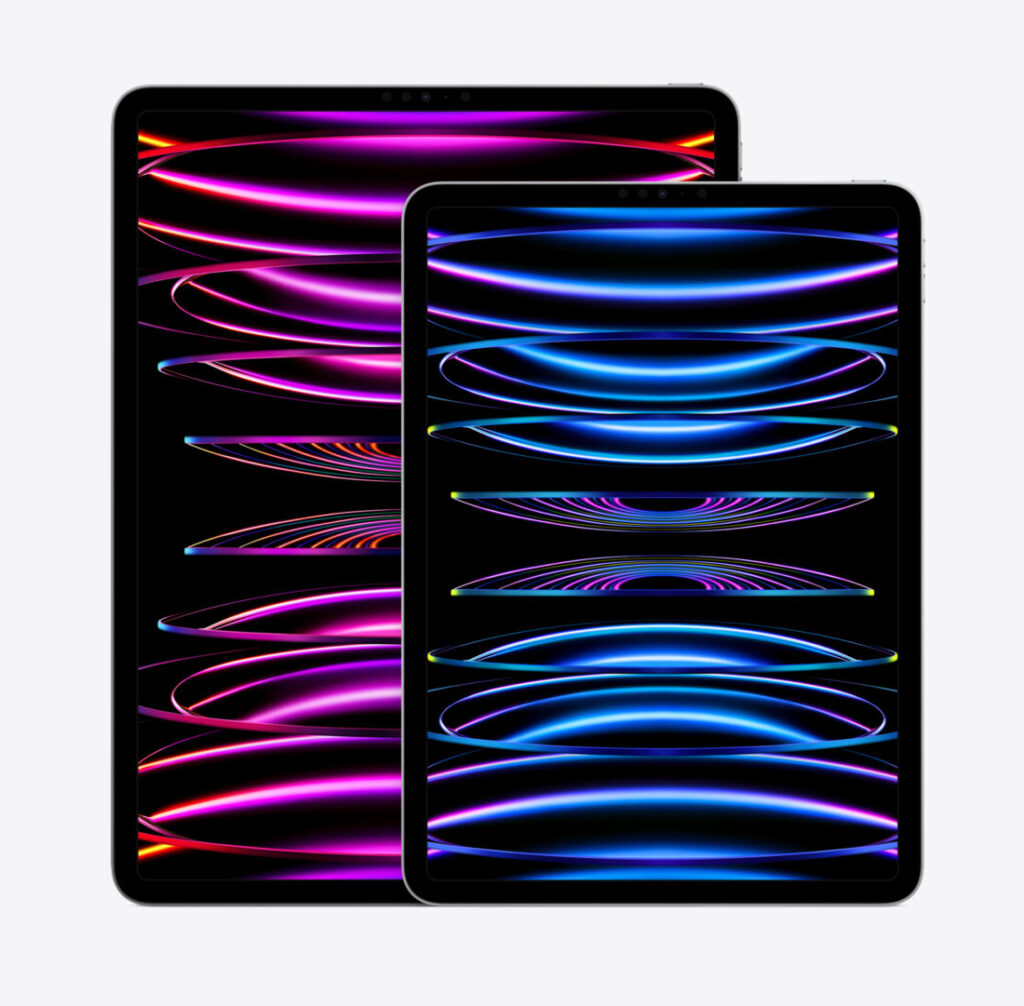
金銭的に余裕のある方は「iPad Pro」にしちゃってください…。
価格は高いですが、性能・機能は最強クラスです。
特に、Proシリーズのみに搭載されている「Promotionテクノロジー」により画面の反応がより滑らかになり、Apple Pencilを使った際のレイテンシ(遅延)が大幅に低減されます。その結果、ペン先と画面に表示される線がほぼリアルタイムで一致し、紙に書いているような自然な書き心地が実現します。
ただし、「ノートを取る」だけなら「iPad Pro」は完全にオーバースペックです。「絵・イラストを描く、動画編集をする、快適にゲームをしたい」などiPadをバリバリ活用したい人におすすめです。
デザイン性・使い勝手で選ぶなら「無印(第10世代)」

2022年10月に発売されたiPad無印(第10世代)では、これまでのデザインや機能面が刷新され、よりスタイリッシュで使い勝手のいい無印iPadとなりました。
少し贅沢できるなら「iPad Airシリーズ」

iPadで「ノートを取るだけ」という場合は「iPad Air」の優先度は低いです。しかし、動画見たり、ゲームしたり、レポート書いたりと、iPadをノート以外にも利用しますよね?
Airシリーズでは、動画視聴やブラウジングなどのライトな使い方はもちろん、ゲームや動画編集といった負荷のかかる作業も難なくこなしてくれます。そのため、幅広い層におすすめできるiPadです!
最新のiPad Air(M2)では、2022年モデルのiPad Proと同じ「Apple M2」チップを搭載。性能はPro並みであるにも関わらず、価格が抑えられていてコスパ最強です。
ストレージ容量は最低容量でも問題なし!
「データを本体ストレージ以外に移動させる」「必要ないデータは削除する」など上手く管理できれば、iPadの最低容量「64GB」でも十分やりくりが可能です。
とは言っても、ほとんどの人はiPadをノート以外でも利用しますよね?
例えばゲームアプリには、1つのタイトルで20GBや30GBを必要とするものもあります。そのため、iPadをがっつり活用したい場合は、128GBや256GBで余裕を持たせるのがおすすめです。
iPadを「ノートとして活用する」場合に必要なもの
iPadをノートとして活用したい場合「スタイラスペン」と「ノートアプリ」は欠かせません。
スタイラスペンは細かい描画や文字を書くために必要不可欠です。また、ノートアプリは効率よくノートを取れるような便利機能が多数搭載されています。
スタイラスペン
iPadとの相性抜群の「Apple Pencil」
iPadのシリーズによって、利用できるApplePencilの種類が異なります。これからiPadと共に購入を考えている場合は「Apple Pencil USB-C」と「Apple Pencil Pro」が主な選択肢となります。
「Apple Pencil USB-C」は機能が少なめですが、USB Type-Cコネクタを搭載するiPad全てに対応しており、iPadのシリーズに関係なく利用できるのが特徴です。
一方で、「Apple Pencil Pro」の方は、現在(2024/5/7時点)、Air(M2)とPro(M4)のみに対応しており、対応するモデルが限られています。ただし、機能が豊富で高性能です。
| Apple Pencil | 第1世代 | 第2世代 | USB-C | Pro |
|---|---|---|---|---|
| 発売時期 | 2015/11 | 2018/11 | 2023/11 | 2024/5 |
| 価格 | 1万6800円 | 2万1800円 | 1万3800円 | 2万1800円 |
| コネクタ | Lightning | なし | USB | なし |
| 機能・特徴 | ||||
| ピクセルレベルの精密さ | ✔ | ✔ | ✔ | ✔ |
| 低レイテンシー(自然な書き心地) | ✔ | ✔ | ✔ | ✔ |
| 傾き感知 | ✔ | ✔ | ✔ | ✔ |
| 圧力感知 | ✔ | ✔ | – | ✔ |
| マグネット取り付け | – | ✔ | ✔ | ✔ |
| ワイヤレスでの充電とペアリング | – | ✔ | – | ✔ |
| ホバー(ポイント機能) | – | ✔ | ✔ | ✔ |
| ダブルタップでツールの切り替え | – | ✔ | – | ✔ |
| バレルロール | – | – | – | ✔ |
| スクイーズ | – | – | – | ✔ |
| 触覚フィードバック | – | – | – | ✔ |
| 「探す」アプリに対応 | – | – | – | ✔ |
| 無料刻印サービス | ‐ | ✔ | – | ✔ |
| 対応するiPad (最新モデル) | ||||
| iPad (第10世代) | ✔ | – | ✔ | – |
| mini (第6世代) | – | ✔ | ✔ | – |
| Air (M2) | – | – | ✔ | ✔ |
| Pro (M4) | – | ✔ | ✔ | |
ホバー(ポイント機能)
ペン先を画面に触れずに近づけるだけでカーソルが表示され、操作や選択ができる便利な機能。利用するには「iPad」と「Apple Pencil」の双方がこの機能に対応している必要があります。ホバー機能を活用することで、より直感的にメニューの選択やツールの切り替えができ、作業の効率が向上します。また、細かい作業やデザインの際にも便利です。
バレルロール
ペンを回転させて、形の異なるペンツールとブラシツールをコントロールできる機能。
スクイーズ
ペンを指で強く押すとそれを感知してパレットが表示される機能。色や線の太さなどの切り替えがよりスムーズになります。
触覚フィードバック
スクイーズやタップなどのアクションに対して、軽い振動が返ってくる機能。
サードパーティー製品でも問題なし
iPadとの相性を考慮すると「Apple Pencil」おすすめですが、高額なので無理をして購入する必要はありません。ノートを取るだけなら、お手頃価格のサードパーティ製品もおすすめです。特に3000円程度のスタイラスペンであれば、十分な性能・機能が備わっています。
ノートアプリ
ノートアプリは「有料(有料版)」のものがおすすめです。もちろん無料でも優秀なものはありますが、有料の方が圧倒的に多機能で使いやすくなっています。サブスク化などで値上がりしつつありますが、そこまで高額でもないので、購入しても損はないと思います。
| ノートアプリ | 価格 | 備考 | |
|---|---|---|---|
| 年間 | 一度限りの購入 | ||
| GoodNotes | 1350円 | 4080円 | 無料版ではノート3冊まで利用可能 |
| noteshelf | ‐ | 1500円 | |
| Notability | 1480円 | ‐ | 無料版でも充実の内容 |
有料ノートアプリは、基本的にはどれも似たような機能を持っています。そのためノートアプリを複数持つ必要はありません。どれか1つあれば十分です!
どれにしようか迷った場合は、この3つの中でも特に人気のある「GoodNotes」でいいと思います。
ノートアプリは便利機能がいっぱい!
ノートアプリには便利な機能がたくさんあります。例えば、ノートを取るときに便利な機能としては
などがあり、短時間でより分かりやすいノートに仕上げられます。
また、資料や書類の管理するための機能も充実しています。
このような機能を使いこなせるようになると、便利すぎてもう紙のノートには戻れません…。
まとめ
「ノートを取る」という用途において、おすすめのiPadは「Wi-Fiモデル、miniシリーズ以外、64GB〜」という条件になります。
ノートを取るのはオフライン状態でも可能なため「Wi-Fiモデル」で問題ないです。「miniシリーズ」は画面サイズが小さく作業効率の観点からオススメしません。ストレージ容量は64GBでも問題ないですが、ノートを取る以外にも活用する場合は128GBや256GBあると安心です。
また、iPadでノートを取るためには「スタイラスペン」と「ノートアプリ」が欠かせません。
スタイラスペンは iPad と相性抜群の「Apple Pencil」がおすすめです。ただし、ノートを取るだけなら「3000円程度のサードパーティ製品」でも問題ありません。ノートアプリは「GoodNotes、noteshelf、Notability」などの有料版が多機能なのでおすすめです。






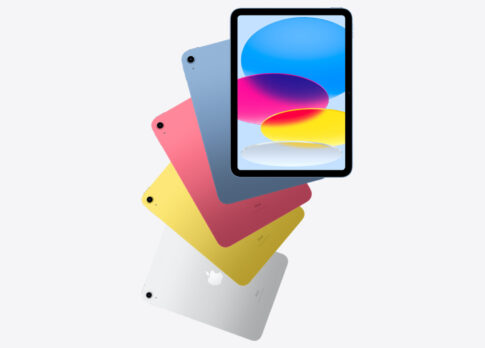

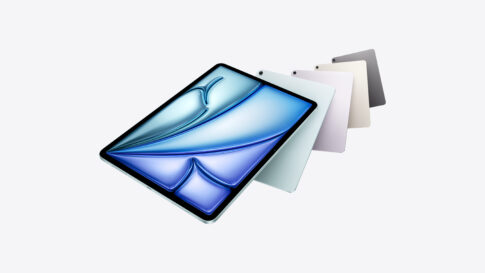







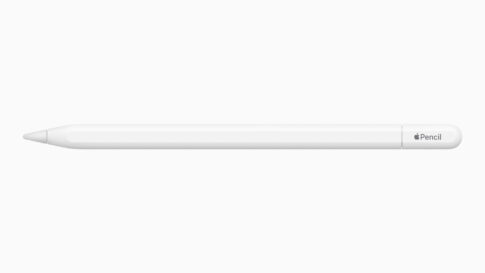








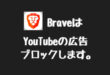
Wi-Fiを使用してインターネット接続をするモデル。例えば、自宅のルーターで飛ばしているWi-Fi、フリーWi-Fi、スマホのテザリング機能、モバイルルーターなどを利用してインターネットに接続します。